Excel2016行高列宽优化技巧
时间:2025-08-30 10:21:05 386浏览 收藏
本篇文章主要是结合我之前面试的各种经历和实战开发中遇到的问题解决经验整理的,希望这篇《Excel2016表格行高列宽优化设置》对你有很大帮助!欢迎收藏,分享给更多的需要的朋友学习~
最小行高由Excel自动限制以确保内容可显示,用户可通过“格式”菜单手动设置行高,但更推荐双击行标题下边框实现自动适应行高;2. 最佳列宽调整方案包括:手动拖动列边框、双击列标题右边框自动适配、使用“自动调整列宽”功能、设置固定列宽以统一格式,并结合页面布局视图优化打印效果;3. 根据内容类型调整列宽:文本列需容纳最长内容并留白,数字列考虑最大数值及格式,日期列适配完整格式,图片列预留空间;4. 可通过Alt+H+O+I快捷键执行自动调整列宽,或自定义快捷方式提升效率;5. 为避免格式混乱,建议使用格式刷复制格式、锁定单元格、应用表格样式及调整前备份表格,从而确保格式统一与操作安全。掌握这些方法能显著提升Excel表格的可读性与美观度。

Office表格最小行高设置,Excel 2016表格最佳列宽调整方案,其实没有一个绝对的“最佳”,更多的是根据你的具体内容和审美来调整。但我们可以探讨一些实用的技巧,让你更高效地完成这项工作。
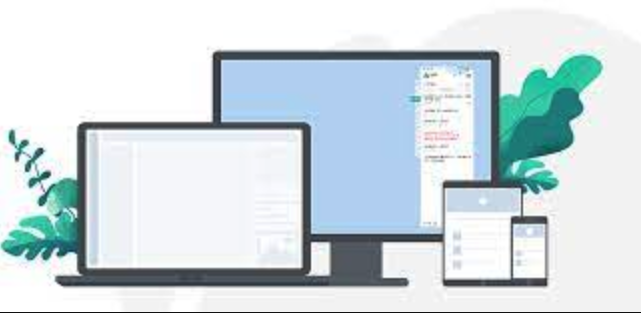
解决方案
Excel的行高和列宽调整,看似简单,实则影响着表格的整体美观和可读性。最小行高,是为了保证内容即使在筛选、隐藏等操作后也能被完整显示。而最佳列宽,则是让信息一目了然,避免出现内容被截断的情况。
最小行高设置:

- Excel默认的最小行高,通常足够容纳标准字号的文本。如果你需要强制设置更小的行高(尽管不推荐,因为可能导致内容显示不全),可以在“格式”菜单中找到“行高”,输入一个较小的值。但要注意,Excel会根据实际情况调整,不会允许设置过小的行高,以保证基本的显示效果。
- 更常见的情况是,我们希望自动调整行高以适应内容。双击行标题的下边框,Excel会自动调整行高,以适应该行中最高的单元格的内容。
最佳列宽调整方案:
- 手动调整: 这是最直接的方式。拖动列标题的右边框,直到列宽能够完整显示该列中最宽的内容。
- 自动调整: 双击列标题的右边框,Excel会自动调整列宽,以适应该列中最宽的单元格的内容。这个方法适用于快速调整大量列宽。
- 使用“自动调整列宽”功能: 选中需要调整的列,然后在“格式”菜单中选择“自动调整列宽”。这个功能和双击列标题右边框的效果一样。
- 设置固定列宽: 如果你希望所有列的宽度一致,可以在“格式”菜单中选择“列宽”,输入一个固定的数值。这适用于创建格式统一的表格。
- 考虑打印需求: 在调整列宽时,要考虑到打印时的效果。使用“页面布局”视图,可以预览表格在打印时的样子,并据此调整列宽,避免内容被截断或超出页面范围。
如何根据内容类型调整列宽?
不同类型的内容对列宽的需求不同。例如,包含大量文本的列需要更宽的列宽,而只包含数字或日期的列则不需要太宽。
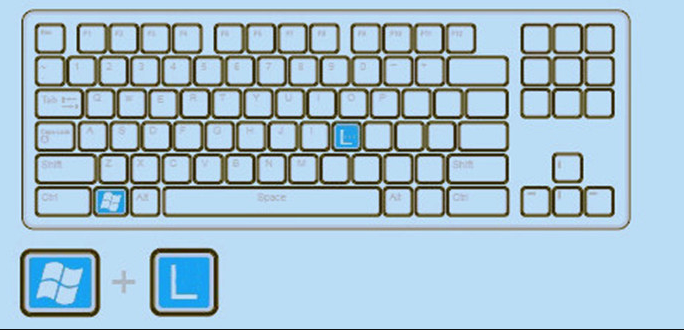
- 文本列: 确保列宽足够容纳最长的文本,并留出一定的空白,以提高可读性。
- 数字列: 列宽只需容纳最大的数字即可。如果数字包含小数点或千位分隔符,也要考虑到这些因素。
- 日期列: 列宽要足够容纳完整的日期格式。
- 图片列: 列宽要足够容纳图片,并留出一定的空白,以避免图片与单元格边框过于紧密。
一个技巧是,你可以先在表格中输入一些测试数据,然后根据这些测试数据来调整列宽。这样可以更准确地确定最佳列宽。
Excel列宽调整有哪些快捷键?
虽然Excel没有直接调整列宽的快捷键,但我们可以通过一些组合键来提高效率。
- 选中整列:
Ctrl + Space - 选中整行:
Shift + Space - 自动调整列宽(通过菜单):
Alt + H + O + I(先按Alt,然后依次按H、O、I)
此外,你还可以自定义快捷键。在“文件” -> “选项” -> “自定义功能区” -> “键盘快捷方式”中,可以为“自动调整列宽”等常用功能设置快捷键。
如何避免列宽调整后,表格格式混乱?
调整列宽时,最常见的问题是表格格式混乱,例如单元格对齐方式改变、边框消失等。
- 使用“格式刷”: 在调整列宽之前,先使用“格式刷”复制一个格式正确的单元格的格式,然后在调整列宽后,再用“格式刷”将格式应用到其他单元格。
- 锁定单元格格式: 在“格式”菜单中选择“锁定单元格”,可以防止单元格格式被意外修改。
- 使用表格样式: Excel提供了多种表格样式,可以自动应用统一的格式。使用表格样式可以减少手动调整格式的工作量。
- 备份表格: 在进行大规模的列宽调整之前,最好先备份表格,以防万一出现问题可以恢复。
调整列宽看似小事,但却能极大地提升Excel表格的易用性和美观性。掌握这些技巧,可以让你在处理Excel表格时更加得心应手。
理论要掌握,实操不能落!以上关于《Excel2016行高列宽优化技巧》的详细介绍,大家都掌握了吧!如果想要继续提升自己的能力,那么就来关注golang学习网公众号吧!
-
501 收藏
-
501 收藏
-
501 收藏
-
501 收藏
-
501 收藏
-
144 收藏
-
384 收藏
-
401 收藏
-
180 收藏
-
107 收藏
-
304 收藏
-
311 收藏
-
230 收藏
-
267 收藏
-
332 收藏
-
342 收藏
-
138 收藏
-

- 前端进阶之JavaScript设计模式
- 设计模式是开发人员在软件开发过程中面临一般问题时的解决方案,代表了最佳的实践。本课程的主打内容包括JS常见设计模式以及具体应用场景,打造一站式知识长龙服务,适合有JS基础的同学学习。
- 立即学习 543次学习
-

- GO语言核心编程课程
- 本课程采用真实案例,全面具体可落地,从理论到实践,一步一步将GO核心编程技术、编程思想、底层实现融会贯通,使学习者贴近时代脉搏,做IT互联网时代的弄潮儿。
- 立即学习 516次学习
-

- 简单聊聊mysql8与网络通信
- 如有问题加微信:Le-studyg;在课程中,我们将首先介绍MySQL8的新特性,包括性能优化、安全增强、新数据类型等,帮助学生快速熟悉MySQL8的最新功能。接着,我们将深入解析MySQL的网络通信机制,包括协议、连接管理、数据传输等,让
- 立即学习 500次学习
-

- JavaScript正则表达式基础与实战
- 在任何一门编程语言中,正则表达式,都是一项重要的知识,它提供了高效的字符串匹配与捕获机制,可以极大的简化程序设计。
- 立即学习 487次学习
-

- 从零制作响应式网站—Grid布局
- 本系列教程将展示从零制作一个假想的网络科技公司官网,分为导航,轮播,关于我们,成功案例,服务流程,团队介绍,数据部分,公司动态,底部信息等内容区块。网站整体采用CSSGrid布局,支持响应式,有流畅过渡和展现动画。
- 立即学习 485次学习
